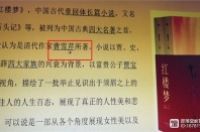表格这种文件类型,不管是在学习中还是在工作中都是非常常见的。如果你的老师或者老板让你将表格转换成图片格式,那你该如何操作呢?要是你有需要的话,那就跟着一起来看看吧,教你3种将表格转换成图片格式的方法。
1、截图法
选中表格内容之后,直接进行截图。这是最简单也最方便的方法。可有一个缺点就是,如果表格内容过多的话,就无法将全部的内容都给截取下来。
2、直接输出为图片格式
在表格的【菜单栏】里面找到【文件】,点击【输出为图片】即可。这样的话就可以将表格内容以图片的形式输出了。
3、剪切粘贴法
在这里先声明一下,所谓的剪切粘贴法,并不是我们所说的【Ctrl+X】或者【Ctrl+V】等这些快捷键来操作。而是通过Excel表格当中的剪切与粘贴这些功能对图片进行转换。
第一步:首先,选中需要转换成图片的表格内容,然后在【菜单栏】当中找到【开始】按钮。先点击【剪切】,然后再点击【粘贴】。
第二步:剪切完成之后,所得到的图片将会覆盖原来的表格内容。所以我们需要对它进行简单的移动。如下图所示,就可以得到一张转换成功之后的图片了。
第三步:如果你不确定这是不是一张图片的话,那还可以单击鼠标右键进行检测。如果是图片的话,自然会出现与图片相关的功能。
以上就是关于表格转换成图片的全部内容啦。如果你还想知道其实关于格式转换之间的信息,也可以在下方留言哦。小编会尽力为您解答疑惑。